无为清净楼资源网 Design By www.qnjia.com
为了工作,我们要天天顶风冒雨的,本来脸上就坑坑洼洼的,还有点雀斑,再加上自己又不会化妆,拍摄出来的效果一定很“吓人”。“先天不足,后天弥补”,下面我们就来给照片的你美美容。
 图4 处理前后效果对比图
图4 处理前后效果对比图
第一步:要想对人物脸部皮肤进行美容,确定需要修饰的脸部范围是非常重要的,在Photoshop中利用“色彩范围”工具(菜单栏中的“选择→色彩范围”命令)可以很好地完成这项工作。在“色彩范围”对话框,设定好“颜色容差”值,并将鼠标(吸管)移到MM的脸颊上(肤色的中间明度)点击一下,选取人物皮肤,如图1所示。
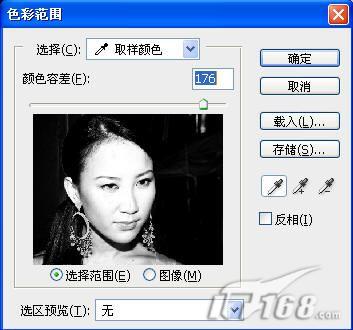 图1 色彩范围选择
图1 色彩范围选择
点击“好”按钮后,我们可以看到人物的皮肤基本上被选中,当皮肤以外的部分也被选中了,如头发、衣服等等。接下来使用“套索”工具,并在其属性工具栏中选择“从选区中减去”按钮,将人物除皮肤外的多余部分去掉。
第二步:下面我们就要对确定的脸部范围进行“动手术”了,使用的“手术刀”就是“高斯模糊”工具(菜单栏中的“滤镜→模糊→高斯模糊”命令)。在打开的“高斯模糊”对话框中,调节半径的像素值,得到合适的皮肤模糊程度,如图2所示。当按快捷键Ctrl D键取消选区时,我们可以看到人物的皮肤变柔滑了。
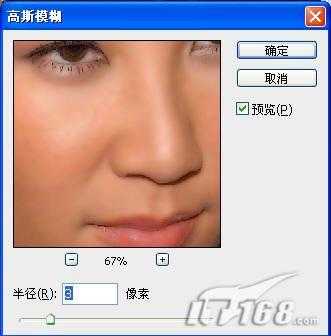 图2 高斯模糊
图2 高斯模糊
小提示:皮肤过于光滑,给人一种失真的感觉,我们通过将“背景 副本”图层的不透明度降低,让“背景”图层中MM的皮肤肌理隐约呈现,人物就变得自然了。
第三步:最后使用“色相/饱和度”工具,根据照片情况适当地调整“色相”、“饱和度”以及“明度”参数值即可。我们可以看到,随着参数值的调整,人物皮肤渐渐变得红润起来。接着再使用“曲线”工具调整照片的亮度,这样人物就一改以往面容晦涩的状态,如图3所示。
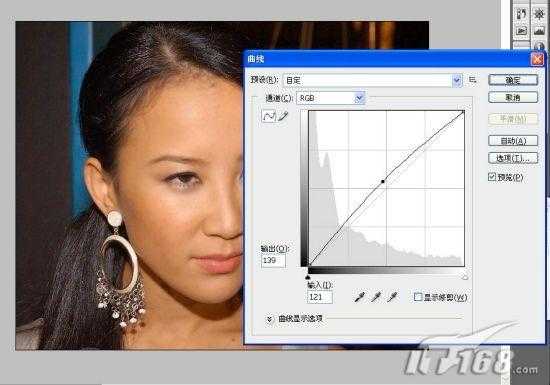 图3 调整曲线
图3 调整曲线
接着使用“加深”工具,对人物的嘴唇、眼睛、眼眉等处进行修饰,这样就实现了图4所示的效果(页面上方)。
总结:使用Photoshop对人物皮肤进行磨皮处理的关键,就在于如何运用好PS中的高斯模糊工具以及曲线、色相/饱和度等工具将人物脸色调整好,相信当你将上述工具运用熟练后就能够很轻松地达到自己满意的效果。
 图4 处理前后效果对比图
图4 处理前后效果对比图
第一步:要想对人物脸部皮肤进行美容,确定需要修饰的脸部范围是非常重要的,在Photoshop中利用“色彩范围”工具(菜单栏中的“选择→色彩范围”命令)可以很好地完成这项工作。在“色彩范围”对话框,设定好“颜色容差”值,并将鼠标(吸管)移到MM的脸颊上(肤色的中间明度)点击一下,选取人物皮肤,如图1所示。
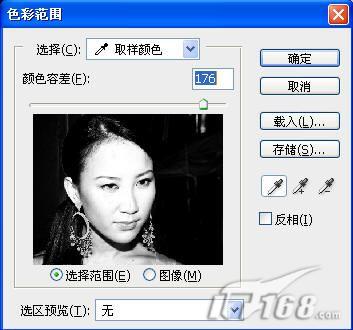 图1 色彩范围选择
图1 色彩范围选择
点击“好”按钮后,我们可以看到人物的皮肤基本上被选中,当皮肤以外的部分也被选中了,如头发、衣服等等。接下来使用“套索”工具,并在其属性工具栏中选择“从选区中减去”按钮,将人物除皮肤外的多余部分去掉。
第二步:下面我们就要对确定的脸部范围进行“动手术”了,使用的“手术刀”就是“高斯模糊”工具(菜单栏中的“滤镜→模糊→高斯模糊”命令)。在打开的“高斯模糊”对话框中,调节半径的像素值,得到合适的皮肤模糊程度,如图2所示。当按快捷键Ctrl D键取消选区时,我们可以看到人物的皮肤变柔滑了。
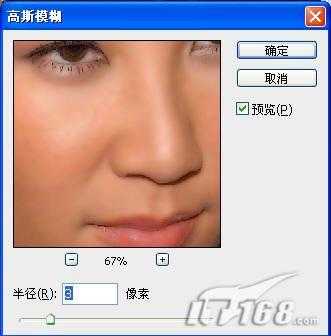 图2 高斯模糊
图2 高斯模糊
小提示:皮肤过于光滑,给人一种失真的感觉,我们通过将“背景 副本”图层的不透明度降低,让“背景”图层中MM的皮肤肌理隐约呈现,人物就变得自然了。
第三步:最后使用“色相/饱和度”工具,根据照片情况适当地调整“色相”、“饱和度”以及“明度”参数值即可。我们可以看到,随着参数值的调整,人物皮肤渐渐变得红润起来。接着再使用“曲线”工具调整照片的亮度,这样人物就一改以往面容晦涩的状态,如图3所示。
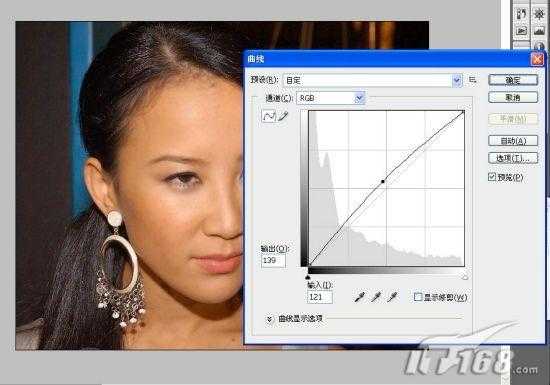 图3 调整曲线
图3 调整曲线
接着使用“加深”工具,对人物的嘴唇、眼睛、眼眉等处进行修饰,这样就实现了图4所示的效果(页面上方)。
总结:使用Photoshop对人物皮肤进行磨皮处理的关键,就在于如何运用好PS中的高斯模糊工具以及曲线、色相/饱和度等工具将人物脸色调整好,相信当你将上述工具运用熟练后就能够很轻松地达到自己满意的效果。
无为清净楼资源网 Design By www.qnjia.com
广告合作:本站广告合作请联系QQ:858582 申请时备注:广告合作(否则不回)
免责声明:本站文章均来自网站采集或用户投稿,网站不提供任何软件下载或自行开发的软件! 如有用户或公司发现本站内容信息存在侵权行为,请邮件告知! 858582#qq.com
免责声明:本站文章均来自网站采集或用户投稿,网站不提供任何软件下载或自行开发的软件! 如有用户或公司发现本站内容信息存在侵权行为,请邮件告知! 858582#qq.com
无为清净楼资源网 Design By www.qnjia.com
暂无评论...
《魔兽世界》大逃杀!60人新游玩模式《强袭风暴》3月21日上线
暴雪近日发布了《魔兽世界》10.2.6 更新内容,新游玩模式《强袭风暴》即将于3月21 日在亚服上线,届时玩家将前往阿拉希高地展开一场 60 人大逃杀对战。
艾泽拉斯的冒险者已经征服了艾泽拉斯的大地及遥远的彼岸。他们在对抗世界上最致命的敌人时展现出过人的手腕,并且成功阻止终结宇宙等级的威胁。当他们在为即将于《魔兽世界》资料片《地心之战》中来袭的萨拉塔斯势力做战斗准备时,他们还需要在熟悉的阿拉希高地面对一个全新的敌人──那就是彼此。在《巨龙崛起》10.2.6 更新的《强袭风暴》中,玩家将会进入一个全新的海盗主题大逃杀式限时活动,其中包含极高的风险和史诗级的奖励。
《强袭风暴》不是普通的战场,作为一个独立于主游戏之外的活动,玩家可以用大逃杀的风格来体验《魔兽世界》,不分职业、不分装备(除了你在赛局中捡到的),光是技巧和战略的强弱之分就能决定出谁才是能坚持到最后的赢家。本次活动将会开放单人和双人模式,玩家在加入海盗主题的预赛大厅区域前,可以从强袭风暴角色画面新增好友。游玩游戏将可以累计名望轨迹,《巨龙崛起》和《魔兽世界:巫妖王之怒 经典版》的玩家都可以获得奖励。
更新日志
2024年11月17日
2024年11月17日
- 【雨果唱片】中国管弦乐《鹿回头》WAV
- APM亚流新世代《一起冒险》[FLAC/分轨][106.77MB]
- 崔健《飞狗》律冻文化[WAV+CUE][1.1G]
- 罗志祥《舞状元 (Explicit)》[320K/MP3][66.77MB]
- 尤雅.1997-幽雅精粹2CD【南方】【WAV+CUE】
- 张惠妹.2007-STAR(引进版)【EMI百代】【WAV+CUE】
- 群星.2008-LOVE情歌集VOL.8【正东】【WAV+CUE】
- 罗志祥《舞状元 (Explicit)》[FLAC/分轨][360.76MB]
- Tank《我不伟大,至少我能改变我。》[320K/MP3][160.41MB]
- Tank《我不伟大,至少我能改变我。》[FLAC/分轨][236.89MB]
- CD圣经推荐-夏韶声《谙2》SACD-ISO
- 钟镇涛-《百分百钟镇涛》首批限量版SACD-ISO
- 群星《继续微笑致敬许冠杰》[低速原抓WAV+CUE]
- 潘秀琼.2003-国语难忘金曲珍藏集【皇星全音】【WAV+CUE】
- 林东松.1997-2039玫瑰事件【宝丽金】【WAV+CUE】
